电脑网络连接不上的解决办法(网络连接故障如何自行处理)
- 数码知识
- 2024-10-20
- 41
在现代社会,电脑网络已经成为人们工作和生活中不可或缺的一部分。然而,有时我们可能会遇到电脑无法连接网络的问题。这个问题不仅会影响我们的工作效率,还会给我们的生活带来很多不便。本文将介绍一些常见的电脑网络连接问题,并提供一些简单易行的解决办法,帮助读者解决这些问题,使电脑网络恢复正常连接。
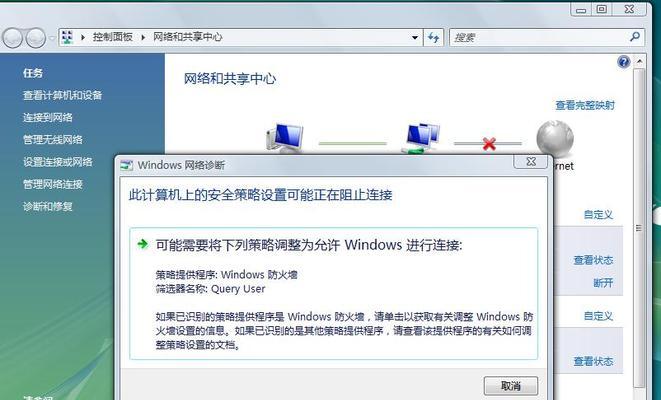
无线网卡驱动程序问题
当电脑无法连接到无线网络时,可能是无线网卡驱动程序出现了故障。这时,我们可以通过卸载并重新安装网卡驱动程序来解决问题。打开设备管理器,找到无线网卡,右键点击并选择“卸载设备”。重新启动电脑,系统会自动安装最新的驱动程序。这样就可以解决驱动程序问题,使无线网络正常连接。
路由器故障
如果电脑无法连接到任何网络,可能是路由器出现了故障。我们需要检查路由器是否正常工作,可以通过重启路由器来尝试修复问题。如果重启后问题仍然存在,可能需要进行硬件故障排查或联系网络服务提供商寻求帮助。
IP地址冲突
当电脑的IP地址与其他设备发生冲突时,可能导致无法连接网络。此时,我们可以通过释放并续约IP地址来解决问题。打开命令提示符,输入“ipconfig/release”命令来释放当前的IP地址,然后输入“ipconfig/renew”命令来获取新的IP地址。这样就可以解决IP地址冲突问题,使电脑能够连接网络。
防火墙设置问题
电脑的防火墙设置可能会阻止网络连接,导致无法上网。为了解决这个问题,我们可以暂时禁用防火墙来测试是否可以连接网络。如果禁用后能够正常连接,说明是防火墙设置问题。此时,我们可以通过重新配置防火墙或添加网络连接的例外来解决问题。
DNS服务器故障
当电脑无法解析域名时,可能是DNS服务器出现了故障。为了解决这个问题,我们可以尝试更改电脑的DNS服务器地址。打开网络连接属性,选择“Internet协议版本4(TCP/IPv4)”,点击“属性”按钮,然后选择“使用下面的DNS服务器地址”,输入一个可靠的DNS服务器地址,如8.8.8.8。这样就可以解决DNS服务器故障问题,使电脑能够正常解析域名并连接网络。
网络电缆连接问题
电脑无法连接网络的另一个常见原因是网络电缆连接不正确。我们需要确保网线插口与电脑以及路由器连接牢固,并且没有松动或断开的情况。如果发现有松动或断开的情况,重新插拔网线即可解决问题。
WiFi信号弱
当电脑无法连接到无线网络且附近没有其他网络可用时,可能是WiFi信号太弱。我们可以尝试将电脑靠近路由器,或者购买一个信号放大器来增强WiFi信号,从而解决连接问题。
病毒或恶意软件感染
电脑感染病毒或恶意软件可能会导致网络连接故障。此时,我们需要运行杀毒软件来扫描和清除电脑中的病毒或恶意软件。在清除完病毒后,重新启动电脑,即可解决网络连接问题。
DNS缓存问题
电脑的DNS缓存可能会导致网络连接故障。为了解决这个问题,我们可以清除DNS缓存。打开命令提示符,输入“ipconfig/flushdns”命令来清除DNS缓存。重新启动电脑,即可解决DNS缓存问题,使电脑能够正常连接网络。
网络服务提供商问题
有时候,网络连接故障可能是由于网络服务提供商的问题引起的。我们可以尝试联系网络服务提供商,并向他们报告问题。他们会帮助我们检查网络连接,并解决可能存在的问题。
电脑系统更新问题
电脑未安装最新的系统更新可能会导致网络连接故障。我们可以检查系统更新并安装所有可用的更新。安装完更新后,重新启动电脑,即可解决系统更新问题,使电脑能够正常连接网络。
宽带账号密码错误
当电脑无法连接到宽带网络时,可能是输入的账号密码有误。我们需要确保输入的账号密码与宽带提供商提供的一致,并且没有输入错误。如果发现输入错误,我们需要重新输入正确的账号密码,即可解决连接问题。
网络设置错误
电脑的网络设置可能会导致连接故障。我们可以检查网络设置,确保配置正确。如果发现配置错误,我们可以重新配置网络设置,并保存更改,使电脑能够正常连接网络。
临时网络故障
有时候,网络连接故障可能只是暂时的。我们可以尝试等待一段时间,然后重新尝试连接网络。如果是因为临时网络故障导致的问题,等待一段时间后通常可以恢复正常连接。
专业技术支持
如果以上方法都无法解决电脑网络连接问题,我们可以寻求专业技术支持。网络专业人员可以帮助诊断和修复电脑网络连接故障,确保电脑能够正常连接网络。
电脑网络连接不上可能是由于多种原因引起的,例如驱动程序问题、路由器故障、IP地址冲突等。在遇到这种问题时,我们可以尝试一些简单易行的解决办法,如重新安装驱动程序、重启路由器、释放并续约IP地址等。如果这些方法无法解决问题,我们可以联系专业技术支持人员寻求帮助。通过这些解决办法,我们可以迅速恢复电脑网络连接,保持工作和生活的畅通。
电脑网络连接问题的解决办法
在当今数字化时代,电脑网络连接问题是我们日常生活中常遇到的一个困扰。当电脑无法连接互联网,我们将无法正常工作、学习和娱乐。掌握快速排查和解决电脑网络连接故障的方法变得尤为重要。
排查硬件故障的方法
检查网络线缆是否插紧,检查网卡是否正常运作,检查路由器和调制解调器是否工作正常,确保硬件设备没有故障。
验证网络设置的正确性
确认电脑的IP地址、子网掩码、默认网关和DNS服务器设置是否正确,以确保网络设置没有问题。
检查网络连接状态
打开命令提示符窗口,输入ping命令检测目标IP地址是否可达,如不能到达,则说明网络连接出现问题。
解决IP冲突问题
当多台设备使用相同的IP地址时,会导致网络冲突。通过更改设备的IP地址或使用DHCP自动分配IP地址来解决IP冲突问题。
重启网络设备
有时候网络设备出现故障或堆积了太多临时数据,重启路由器、调制解调器和电脑等设备可以解决网络连接问题。
使用网络故障排除工具
使用网络故障排除工具,如Windows系统自带的网络故障诊断工具或第三方的网络故障排除软件,快速检测和修复网络连接问题。
检查防火墙设置
防火墙设置可能会阻止电脑与互联网的正常连接,检查防火墙设置是否正确,确保允许电脑与互联网的通信。
更新网络驱动程序
过时的网络驱动程序可能导致网络连接问题,及时更新或重新安装网络驱动程序可以解决这些问题。
清除DNS缓存
过期或损坏的DNS缓存可能导致无法正常连接到特定网站,使用命令提示符窗口输入ipconfig/flushdns命令可以清除DNS缓存。
运行网络修复工具
Windows系统提供了网络修复工具,可以自动识别和修复电脑网络连接问题,通过运行该工具可以快速解决问题。
检查网络供应商的服务状态
有时候网络连接问题是由于网络供应商服务中断或故障所致,检查网络供应商的服务状态可以帮助确定问题原因。
修改DNS服务器地址
尝试将电脑的DNS服务器地址更改为公共的DNS服务器地址,如GooglePublicDNS或OpenDNS等,可以解决由于DNS服务器问题引起的连接问题。
检查电脑中的恶意软件
恶意软件可能会干扰电脑的网络连接,及时进行杀毒软件的全面扫描,确保电脑没有受到恶意软件的感染。
联系网络供应商或专业人士
如果以上方法仍无法解决网络连接问题,建议联系网络供应商或专业人士寻求帮助,他们可以提供更进一步的支持和解决方案。
通过排查硬件故障、验证网络设置正确性、检查网络连接状态、解决IP冲突、重启网络设备、使用网络故障排除工具、检查防火墙设置、更新网络驱动程序、清除DNS缓存、运行网络修复工具、检查网络供应商的服务状态、修改DNS服务器地址、检查电脑中的恶意软件、联系网络供应商或专业人士等方法,我们可以快速排查和解决电脑网络连接问题,确保正常使用互联网。
版权声明:本文内容由互联网用户自发贡献,该文观点仅代表作者本人。本站仅提供信息存储空间服务,不拥有所有权,不承担相关法律责任。如发现本站有涉嫌抄袭侵权/违法违规的内容, 请发送邮件至 3561739510@qq.com 举报,一经查实,本站将立刻删除。